English. Español. Italiano. Manuale utente. Português. Eλληνικά. 8820nt00372_F7D2301_v1
|
|
|
- Nicoletta Albanese
- 6 anni fa
- Visualizzazioni
Transcript
1 Sur f + Router Wireless English Español Italiano Manuale utente 8820nt00372_F7D2301_v1 Português Türkçe Eλληνικά
2 contenuto Operazioni preliminari Contenuto della confezione... 3 Configurazione iniziale... 3 Strumenti avanzati e Impostazioni... 8 Belkin Router Manager... 9 Installazione manuale tramite browser Aggiunta di computer alla rete Informazioni sul router Pannello anteriore Pannello posteriore Specifiche tecniche Caratteristiche tecniche Requisiti di sistema Risoluzione dei problemi, assistenza e garanzia Risoluzione dei problemi Garanzia limitata di 2 anni sul prodotto Belkin International, Inc Informazioni legali...28 Dichiarazione FCC... 28
3 Operazioni preliminari Contenuto della confezione Configurazione iniziale Router Wireless Surf + Cavo Ethernet (attaccato al router) Alimentatore (attaccato al router) Scheda informativa di rete (attaccata al router) Posizionamento del router Per ottenere prestazioni ottimali, collocare il router accanto al modem, in uno spazio aperto e lontano da grandi oggetti metallici o calamite, come quelle presenti negli altoparlanti. Posizionando il router al di sopra del pavimento, si può migliorare la potenza del segnale wireless. CD di installazione Belkin (Setup) e manuale d'uso 3
4 Operazioni preliminari Installazione del router modem 4
5 Operazioni preliminari 1. Collegare il cavo Ethernet del router alla porta Ethernet del modem (situata sul retro del modem). La porta potrebbe essere marcata in modo diverso a seconda del modello del modem. Se si sta aggiungendo un router per la prima volta, questa porta potrebbe essere collegata al computer tramite un cavo Ethernet. Si può quindi disconnettere il computer e collegare il router al modem. 2. Inserire l'alimentatore del router in una presa a muro. 3 Inserire il CD nel computer. Se il CD non si avvia automaticamente, sfogliare l'unità CD-ROM e fare doppio clic sull'icona del programma di installazione "Belkin Setup". Setup 4. Fare clic sull'icona "Setup" (Installazione) nel menu del CD. 5
6 Operazioni preliminari 5. Al termine di una breve configurazione, il software di installazione richiederà di inserire il nome e la password di rete che si trovano nella scheda informativa di rete fornita insieme al router. Riporre la scheda sotto la base del router per eventuali future consultazioni. 6
7 Operazioni preliminari 6. Durante l'installazione del software aggiuntivo, verrà visualizzata una finestra di avanzamento. Il completamento dell'operazione potrebbe richiedere alcuni minuti. Al termine dell'installazione viene visualizzato il messaggio "Operazione riuscita", che indica l'avvenuta connessione a Internet tramite il nuovo router Belkin. Informazioni aggiuntive richieste durante l'installazione. Potrebbe essere necessario inserire il nome utente e la password fornita dal provider Internet. Il nome utente e la password possono essere di solito trovati tra i materiali informativi inviati dal provider al momento dell'attivazione del servizio. Se necessario, è possibile contattare il provider Internet per recuperare il nome utente e la password. Se si dispone di un indirizzo IP statico, sarà necessario inserire ulteriori informazioni (sempre fornite dal provider dei servizi Internet). Se il computer non è dotato di un adattatore wireless, o se il software di installazione non è in grado di controllarlo, potrebbe essere necessario collegare il computer al router con un cavo di rete. 7
8 Operazioni preliminari Strumenti avanzati e Impostazioni Al termine della configurazione iniziale, è possibile modificare alcune impostazioni, quali il nome della rete, il tipo di protezione e la password. Per effettuare questi e altri cambiamenti, fare clic sull'icona "Advanced Tools" (Strumenti avanzati) nel menu del CD di installazione. Selezionare quindi una tra le seguenti opzioni che si desidera modificare: Nome della rete e Protezione Consente di personalizzare il nome della rete (SSID), la password e il livello di protezione della rete wireless. Provider di servizi Internet e Impostazioni di accesso Avete traslocato o cambiato provider di servizi Internet? Se si desidera modificare queste impostazioni, senza dover ripetere di nuovo il processo di installazione, è possibile farlo qui. 8
9 Operazioni preliminari Belkin Router Manager Belkin.2234 Router Settings User Manual Check for Updates Options Exit Il Belkin Router Manager si trova nella barra delle applicazioni (Windows) o nella barra dei menu (Mac). La sua icona indica lo stato attuale del router e permette di accedere alle impostazioni del router per effettuare eventuali modifiche. Garantisce, inoltre, un accesso veloce al software fornito in dotazione con il router. Per accedere alle impostazioni del router, fare clic sull'icona e selezionarle dal menu che compare. L'icona del Belkin Router Manager visualizza lo stato del router riprendendo lo stesso schema figurativo delle spie luminose poste sul lato anteriore del router. Verde: si è connessi al router Belkin e quest'ultimo è connesso a Internet. Arancione: si è connessi al router Belkin, ma quest'ultimo non è connesso a Internet. 9
10 Operazioni preliminari Installazione manuale tramite browser Nel proprio browser, digitare " (non digitare niente del tipo "www"). Premere il tasto Invio. Se si dovessero riscontrare ulteriori problemi con l'installazione manuale, digitare nel proprio browser " " (non digitare niente del tipo " o "www"). Premere quindi il tasto Invio. 10
11 Operazioni preliminari Aggiunta di computer alla rete Dispositivi wireless quali computer, stampanti di rete e periferiche di gioco possono essere connessi al router tramite dei semplici passaggi. Utilizzo del CD 1. Inserire il CD di installazione nel computer. Se il CD non si avvia automaticamente, sfogliare l'unità CD-ROM e fare doppio clic sull'icona del programma di installazione "Belkin Setup". 2. Fare clic sull'icona "Setup" (Installazione) nel menu del CD. 3. Al termine di una breve configurazione, il software di installazione richiederà il nome e la password di rete riportati sulla scheda informativa di rete fornita insieme al router. La scheda dovrebbe trovarsi nello slot apposito, al di sotto della base di appoggio del router. 4. Durante l'installazione del software aggiuntivo, verrà visualizzata una finestra di avanzamento. Il completamento dell'operazione potrebbe richiedere alcuni minuti. Al termine dell'installazione viene visualizzato il messaggio "Operazione riuscita", che indica l'avvenuta connessione a Internet tramite il nuovo router Belkin. Nota: Il software di installazione funziona soltanto su sistemi operativi Windows e Mac OS X. 11
12 Operazioni preliminari Installazione manuale Se si sceglie di non utilizzare il CD di installazione per aggiungere ulteriori computer o dispositivi wireless alla rete, è comunque possibile farlo manualmente. 1. Individuare le proprietà di connessione alla rete wireless nel proprio computer o dispositivo di rete. 2. Selezionare il router Belkin dall'elenco delle reti disponibili. È possibile identificare il router Belkin facendo riferimento al nome di rete (SSID) riportato sulla scheda informativa custodita nella base di appoggio del router. 3. Inserire la password di rete (riportata sulla scheda informativa di rete). Il collegamento del dispositivo wireless alla rete richiede alcuni istanti. Se il collegamento non dovesse riuscire la prima volta, ripetere nuovamente il procedimento. Se dopo vari tentativi, si dovessero avere ancora difficoltà nel collegarsi alla rete, vedere la sezione "Risoluzione dei problemi" di questo manuale, per informazioni dettagliate sulla modalità di connessione alla rete. Utilizzo del pulsante WPS 1. Avviare la connessione con pulsante WPS (WPS BPC) dal computer o qualsiasi altro dispositivo Wi-Fi, che si desidera connettere in modalità wireless al router. Solitamente è disponibile un pulsante apposito nel software incluso con il dispositivo, oppure un pulsante materiale (WPS o PBC) sul dispositivo stesso. 2. Premere entro due minuti il pulsante WPS situato sul router. Durante il rilevamento del dispositivo Wi-Fi, la spia luminosa del pulsante WPS lampeggerà emettendo una luce verde. Una volta stabilita la connessione, la spia diventa verde fisso e poi si spegne. Se la connessione non viene stabilita, la spia lampeggerà emettendo una luce arancione. Per connettersi sarà quindi necessario ripetere il procedimento sopraindicato. È possibile ripetere questo procedimento per ciascun dispositivo dotato di WPS che si desidera aggiungere alla rete. Nota: In alcuni casi, potrebbe essere richiesto di selezionare il tipo di protezione. L'informazione è riportata per praticità nella scheda informativa di rete. 12
13 Informazioni sul router Pannello anteriore B) Pulsante e spia luminosa per la configurazione protetta Wi-Fi (WPS) (a) (b) Il pulsante WPS, sul lato anteriore del router, può essere utilizzato per stabilire una connessione sicura tra il router e altri dispositivi Wi-Fi dotati di WPS (es. computer). Per utilizzare la funzione WPS sul router, vedere la sezione Operazioni preliminari > Aggiunta di computer alla rete > Utilizzo del pulsante WPS. La piccola spia luminosa, situata accanto al pulsante WPS, mostra ciò che accade quando si utilizza la funzione WPS, per stabilire una connessione. Spento: Inattivo A) Spia di stato del router Lo stato del router è indicato dalla spia luminosa posta sul lato anteriore. Spento: Il router non è collegato ad una fonte di alimentazione. Verde lampeggiante: Il router si sta avviando. Verde lampeggiante: Il router è in fase di ascolto per rilevare un computer o un altro dispositivo con funzione WPS abilitata. Verde fisso: Il router ha effettuato una connessione sicura con il computer o un altro dispositivo. Arancione: Nessuna connessione effettuata. Verde fisso: Il router è connesso a Internet. Arancione lampeggiante: Il router non rileva il modem. Il modem potrebbe essere spento, non connesso al router, o non rispondente. 13
14 Informazioni sul router Pannello posteriore (a) (b) A) Connessione modem (WAN) Collegare il modem a questa porta utilizzando un cavo Ethernet. B) Connessioni cablate (LAN) Collegare i computer e altri dispositivi di rete cablati a queste porte utilizzando dei cavi Ethernet. C) Pulsante di reset Questo pulsante serve a riavviare il router in caso non dovesse funzionare in modo corretto. L'operazione di reset del router preserverà le impostazioni scelte. Questo pulsante può essere utilizzato anche per ripristinare le impostazioni predefinite. Per maggiori informazioni, vedere la sezione Risoluzione dei problemi. D) Connessione alimentazione Collegare l'alimentatore fornito in dotazione a questo jack. (c) (d) 14
15 Specifiche tecniche Caratteristiche tecniche Punto di accesso wireless n integrato Grazie alla tecnologia ad antenna intelligente MIMO (Multiple Input Multiple Output), il router è in grado di raggiungere velocità di trasmissione dati fino a 300 Mbps. Condivisione dell'indirizzo IP NAT Al fine di risparmiare il costo di eventuali indirizzi IP supplementari per tutti i computer della casa, il router Belkin implementa la tecnica di traduzione degli indirizzi di rete (NAT), che permette di condividere un unico indirizzo IP su tutta la rete. Firewall SPI Il router è dotato di un sistema firewall ad ampio spettro che protegge la rete dai comuni attacchi di hacker e virus. Compatibilità UPnP (Universal Plug-and-Play) La tecnologia UPnP (Universal Plug-and-Play) del router è in grado di offrire un funzionamento continuo delle opzioni di trasmissione di messaggi vocali e video, giochi e altre applicazioni che supportano l'upnp. Interfaccia utente avanzata basata sul web È possibile apportare facilmente delle modifiche alle impostazioni avanzate del router tramite il browser web. Le modifiche possono essere effettuate da qualsiasi computer all'interno della rete. Utilità di monitoraggio del router Belkin L'utilità di monitoraggio del router Belkin è un'applicazione che permette di controllare lo stato del router e modificare le impostazioni di rete. Switch 10/100 integrato a 4 porte Il router dispone di uno switch di rete integrato a 4 porte, per consentire ai computer cablati della rete di condividere: stampanti, dati, file MP3, foto digitali e altro ancora. 15
16 Specifiche tecniche Requisiti di sistema Router Connessione a Internet a banda larga, mediante modem via cavo o DSL provvisto di collegamento RJ45 (Ethernet) Almeno un computer con un adattatore di interfaccia di rete installato Protocollo di rete TCP/IP installato su ogni computer Software di installazione Un computer dotato di Windows XP SP2 e successive, Windows Vista a 32 e 64 bit, o Windows 7 a 32 e 64 bit; o Mac OS X, 10.5 e 10.6 Minimo: processore da 1 GHz e 256 MB di RAM 600 MB di spazio libero sul disco per l'installazione Cavo di rete RJ45 Ethernet Browser Internet 16
17 Risoluzione dei problemi, assistenza e garanzia Risoluzione dei problemi Il CD di installazione non si avvia automaticamente. Se il programma di installazione Belkin (Setup) non si avvia dopo aver inserito il CD-ROM, il computer potrebbe non essere configurato per avviare i CD automaticamente. Se la schermata del programma di installazione Belkin non compare entro 15 secondi, sfogliare il driver del CD-ROM e fare clic sull'icona "Belkin Setup". In alternativa, è possibile visitare il sito ed effettuare l'installazione manualmente. Per maggiori informazioni, fare riferimento alla sezione "Installazione manuale tramite browser" di questo manuale. Il programma di installazione Belkin non ha rilevato il router. Se il programma di installazione Belkin non è in grado di comunicare con il router nel corso del processo di installazione, verificare quanto segue: 1. Assicurarsi che l'hardware wireless del computer sia acceso, se disponibile. 2. Utilizzando un cavo Ethernet, provare a connettere il computer a una delle quattro porte "cablate" del router. 3. Assicurarsi che il router sia acceso. La spia sul pannello anteriore dovrebbe essere accesa. 4. Scollegare l'alimentatore del router per 10 secondi, quindi ricollegarlo. 5. Potrebbe esserci una protezione firewall sul computer che impedisce una connessione in uscita. È possibile scegliere di disattivare temporaneamente questo software prima di effettuare l'installazione. Se il programma di installazione Belkin non trova ancora il router, è possibile effettuare l'installazione manuale. Per maggiori informazioni, fare riferimento alla sezione "Configurazione manuale delle impostazioni di rete" di questo manuale. 17
18 Risoluzione dei problemi, assistenza e garanzia Il programma di installazione Belkin non è in grado di collegare il router a Internet. Se il programma di installazione Belkin non è in grado di collegare il router a Internet, verificare quanto segue: 1. Applicare i suggerimenti forniti dal programma di installazione Belkin. 2. Se il proprio ISP richiede un nome utente e una password, accertarsi di aver digitato correttamente queste informazioni. Alcuni nomi utenti richiedono la presenza del nome del dominio del provider alla fine del nome. Ad esempio: "mionome@ mioisp.com". Potrebbe essere necessario digitare la parte "@ mioisp.com" del nome utente insieme al nome utente stesso. Il programma di installazione Belkin ha terminato l'installazione, ma non riesco a navigare sul web. La spia luminosa sul lato anteriore del router lampeggia ed è di colore arancione. 1. Accertarsi che il router sia connesso al modem con un cavo Ethernet, attraverso la porta WAN (modem) del router. 2. Scollegare l'alimentatore del modem e assicurarsi che quest'ultimo sia spento. Ricollegare quindi l'alimentatore alla presa e al modem. 3. Staccare l'alimentatore del router dalla presa di corrente per 10 secondi, quindi ricollegarlo nuovamente. In questo modo, il router cercherà di ristabilire la comunicazione con il modem. 3. Se si continua a non avere un collegamento a Internet, fare riferimento alla sezione "Configurazione manuale delle impostazioni di rete", per un metodo di configurazione alternativo. 18
19 Risoluzione dei problemi, assistenza e garanzia Il programma di installazione Belkin ha terminato l'installazione, ma non riesco a navigare sul web. La spia luminosa sul lato anteriore del router è fissa e di colore arancione. 1. Applicare i suggerimenti forniti dal programma di installazione Belkin. Non riesco a collegarmi a Internet in modalità wireless. Se la spia luminosa sul lato anteriore del router è verde fisso, significa che il router è connesso a Internet. Si potrebbe non essere collegati alla rete wireless del router. Per le istruzioni in merito, fare riferimento alla sezione "Aggiunta di computer alla rete" di questo manuale. 2. Se il proprio ISP richiede un nome utente e una password, accertarsi di aver digitato correttamente queste informazioni. Alcuni nomi utenti richiedono la presenza del nome del dominio del provider alla fine del nome. Ad esempio: "mionome@ mioisp.com". Potrebbe essere necessario digitare la parte "@ mioisp.com" del nome utente insieme al nome utente stesso. 3. Se si dispone di una connessione statica, l'isp avrà fornito un indirizzo IP, una maschera di sottorete e un indirizzo gateway. Riavviare il programma di installazione Belkin e inserire le suddette informazioni nel caso vi sia una connessione statica. 4. Potrebbe essere necessario configurare il router in modo da rispettare i requisiti dell'isp. Per eseguire la ricerca nella base di conoscenza per questioni specifiche inerenti gli ISP, andare su: e digitare "ISP". 5. Se si continua a non avere un collegamento a Internet, fare riferimento alla sezione "Configurazione manuale delle impostazioni di rete", per un metodo di configurazione alternativo. 19
20 Risoluzione dei problemi, assistenza e garanzia Non riesco a collegarmi ad Internet in modalità wireless e il nome della mia rete non è presente nell'elenco delle reti disponibili. 1. Accertarsi che il router sia acceso e che la spia luminosa sul pannello anteriore sia verde fisso. 2. Se si è troppo lontani dal router, potrebbe essere necessario riavvicinarsi per rientrare nell'area di copertura. 3. Utilizzando un computer collegato al router tramite un cavo di rete, visitare la pagina e assicurarsi che la funzione "Broadcast SSID" (Trasmettere SSID) sia abilitata. Questa impostazione può essere trovata nella pagina "Channel and SSID" (Canale e SSID). Le prestazioni della rete wireless sono lente e inconsistenti. Il segnale è debole o si incontrano difficoltà nel mantenere una connessione VPN. La tecnologia wireless è basata sulla tecnologia radio. Ciò significa che la connettività e le prestazioni di trasmissione tra i dispositivi diminuiscono con l aumentare della distanza tra i dispositivi. Altri fattori che possono causare un indebolimento del segnale (il metallo è generalmente l'indiziato numero uno) sono gli ostacoli quali muri e apparecchiature in metallo. Inoltre, aumentando ulteriormente la distanza dal router, la velocità della connessione diminuisce. Per determinare se i problemi wireless siano dovuti a fattori di copertura, provare a posizionare il computer entro un raggio di 3 metri dal router. Variazione del canale wireless A seconda del traffico wireless locale e delle interferenze, cambiare il canale wireless della rete può migliorarne le prestazioni e l'affidabilità. Consultare la sezione intitolata "Modifica del canale wireless", per le istruzioni su come scegliere altri canali. 20
21 Risoluzione dei problemi, assistenza e garanzia Limitazione della trasmissione dati wireless limitare la trasmissione dati wireless può aiutare a migliorare la copertura wireless e la stabilità della connessione. La maggior parte delle schede di rete offre la possibilità di limitare la trasmissione dati. Per cambiare questa proprietà in Windows, andare sul pannello di controllo di Windows, aprire "Connessioni di rete" e fare doppio clic sulla connessione della propria scheda wireless. Dalla casella di dialogo "Proprietà", fare clic su "Configura" dalla scheda "Generale", selezionare la scheda "Avanzate" e selezionare le caratteristiche di trasmissione. Dopo aver installato il nuovo router, alcuni dei client della rete (computer, console di gioco ecc) non riescono a connettersi. Il nuovo router è stato fornito con un nome di rete e una password predefiniti (sono stampati su una scheda allegata). Tutti i client devono utilizzare il nome di rete e la password forniti per collegarsi al router in modalità wireless. Sarà necessario aprire le impostazioni di rete del client, selezionare il nome della rete indicato sulla scheda dall'elenco delle reti disponibili, e digitare la password quando verrà richiesto di collegarsi alla rete wireless. Le velocità di trasmissione delle schede di rete dei client wireless sono generalmente preimpostate, tuttavia si possono verificare periodiche disconnessioni quando il segnale wireless è troppo basso. Solitamente, le velocità di trasmissione più lente sono le più stabili. Provare varie velocità fino a trovare la migliore per la propria rete. Notare che tutte le trasmissioni di rete disponibili dovrebbero essere accettabili per la navigazione in Internet Per maggiori dettagli consultare il manuale della scheda wireless. 21
22 Risoluzione dei problemi, assistenza e garanzia Il router supporta lo standard di protezione WPA (Wireless Protected Access)? Il router è fornito con la protezione WPA/WPA2 attivata. Windows XP e altri vecchi hardware di rete potrebbero richiedere un aggiornamento software per supportare la protezione WPA/WPA2. Ho difficoltà nell'impostare la protezione WPA sul mio router. 1. Effettuare la connessione al router dalla pagina web router/ tramite il browser web. Per effettuare la connessione, fare clic sul pulsante "Login" (Connessione) in alto a destra dello schermo. Viene richiesto di inserire una password. Se non fosse mai stata impostata alcuna password, lasciare il campo "Password" in bianco e fare clic su "Submit" (Inoltrare). 5. Fare clic su Apply Changes (Applicare modifiche) per terminare. La connessione wireless è ora crittografata. Ogni computer che utilizza la rete wireless dovrà utilizzare la nuova chiave. Nota: Se si stesse eseguendo la configurazione del router su una connessione wireless, sarà necessario riconnettersi al router dopo aver modificato qualsiasi impostazione di protezione. Nota: Alcuni vecchi hardware di rete supportano solo la crittografia WEP. Se i computer vecchi non si connettono alla rete, provare ad utilizzare la crittografia WEP a 128 o 64 bit, o ricercare aggiornamenti software nei siti dei rispettivi produttori. 2. Fare clic su "Wireless" nel menu a sinistra. Fare quindi clic su "Protezione" (in basso). 3. Selezionare l'opzione "WPA/WPA2". 4. Inserire una password. La password può essere composta da 8 a 63 caratteri, inclusi spazi e segni d'interpunzione, o da un numero esadecimale di 64 cifre (utilizzando solo i numeri da 0 a 9 e le lettere dalla A alla F). 22
23 Risoluzione dei problemi, assistenza e garanzia Ho difficoltà ad impostare la protezione WEP (Wired Equivalent Privacy) sul router. 1. Effettuare la connessione al router. Visitare la pagina router/ utilizzando il browser web. Per effettuare la connessione, fare clic sul pulsante "Login" (Connessione) in alto a destra dello schermo. Viene richiesto di inserire una password. Se non fosse mai stata impostata alcuna password, lasciare il campo "Password" in bianco e fare clic su "Submit" (Inoltrare). 2. Fare clic su "Wireless" nel menu a sinistra. Fare quindi clic su "Protezione" (in basso). 5. Fare clic su Apply Changes (Applicare modifiche) per terminare. L'attività wireless è ora crittografata. Ogni computer che utilizza la rete wireless dovrà utilizzare la nuova chiave. Nota: Se si stesse eseguendo la configurazione del router su una connessione wireless, sarà necessario riconnettersi al router dopo aver modificato qualsiasi impostazione di protezione. Nota: Alcuni vecchi hardware di rete supportano solo la crittografia WEP a 64 bit. Se i computer vecchi non si connettono alla rete, provare ad utilizzare la crittografia WEP a 64 bit. 3. Selezionare l'opzione "WEP a 128 bit". 4. È possibile inserire manualmente la propria chiave WEP, o crearne una utilizzando una frase di accesso. Digitare una frase nel campo "Passphrase" (frase di accesso), e fare clic sul pulsante "Generate" (Generare). Una chiave WEP è composta da 26 cifre esadecimali (da 0 a 9, dalla A alla F).. Ad esempio, C3 03 0F AF 4B B2 C3 D4 4B C3 D4 EE 74 è una chiave WEP a 128 bit corretta. 23
24 Risoluzione dei problemi, assistenza e garanzia Assistenza tecnica Per maggiori informazioni sull'assistenza tecnica, visitare il nostro sito web, nell'area Centro assistenza. Per contattare telefonicamente il servizio di assistenza tecnica, chiamare uno dei seguenti numeri*. *Si applicano le tariffe locali. Paese Numero Indirizzo Internet AUSTRIA BELGIO REPUBBLICA CECA DANIMARCA FINLANDIA FRANCIA GERMANIA GRECIA UNGHERIA ISLANDA IRLANDA ITALIA LUSSEMBURGO PAESI BASSI ,10 al minuto NORVEGIA POLONIA PORTOGALLO RUSSIA SUDAFRICA SPAGNA SVEZIA SVIZZERA REGNO UNITO ALTRI PAESI
25 Risoluzione dei problemi, assistenza e garanzia Garanzia limitata di 2 anni sul prodotto Belkin International, Inc. Oggetto della garanzia. Belkin International, Inc. ( Belkin ) garantisce all'acquirente di questo prodotto Belkin che tale prodotto è esente da difetti di progettazione, montaggio, materiale e lavorazione. Periodo di copertura della garanzia. Belkin garantisce il prodotto Belkin per due anni. Risoluzione di eventuali problemi. Garanzia sul prodotto. Belkin provvederà a riparare o sostituire gratuitamente, a propria discrezione, qualsiasi prodotto che dovesse risultare difettoso (escluse le spese di trasporto). Belkin si riserva il diritto di cessare la fabbricazione dei prodotti senza preavviso, declina inoltre ogni garanzia di riparazione o di sostituzione di tali prodotti. Nel caso in cui non fosse possibile riparare o sostituire il prodotto (ad esempio, perché la produzione è stata interrotta), Belkin offrirà un rimborso o un buono per l'acquisto di un altro prodotto, da effettuarsi dal sito Belkin. com, pari al prezzo di acquisto del prodotto, così come riportato sulla fattura originale, meno una cifra variabile in base all'uso del prodotto. Condizioni non coperte dalla garanzia. Tutte le garanzie sopra elencate saranno rese nulle qualora il prodotto Belkin non fosse fornito alla Belkin per essere sottoposto alle necessarie verifiche dietro espressa richiesta di Belkin e a spese del cliente, oppure nel caso in cui la Belkin dovesse stabilire che il prodotto non è stato correttamente installato o che sia stato in qualche modo alterato o manomesso. La garanzia sul prodotto Belkin non copre danni da imputarsi a calamità naturali, tra cui allagamenti, fulmini, terremoti, guerre, atti di vandalismo, furti, usura, erosione, assottigliamento, obsolescenza, abusi, danni dovuti ad interferenze di bassa tensione (tra cui parziali oscuramenti o abbassamenti di tensione), programmazione non autorizzata oppure modifiche o alterazioni all'apparecchiatura dell'impianto. 25
26 Risoluzione dei problemi, assistenza e garanzia Come usufruire del servizio di garanzia. Per usufruire dell'assistenza per il proprio prodotto Belkin, è necessario: 1. Contattare il servizio di assistenza tecnica Belkin (vedi dettagli a pagina 24) entro 15 giorni dall'evento. Vi sarà richiesto di fornire le seguenti informazioni: a. Il codice del prodotto Belkin. b. La data di acquisto del prodotto. c. La data di acquisto del prodotto. d. Copia della ricevuta originale. 2. Il rappresentante del Servizio Clienti Belkin vi spiegherà come inviare la ricevuta e il prodotto Belkin e come procedere con il reclamo. Belkin si riserva il diritto di riesaminare il prodotto Belkin danneggiato. Tutte le spese di spedizione per il prodotto Belkin restituito alla Belkin sono a carico dell'acquirente. Se Belkin dovesse ritenere, a propria discrezione, che inviare l'apparecchio danneggiato non sia conveniente, Belkin potrà decidere, a propria discrezione, di farlo ispezionare e determinare il costo della riparazione presso una struttura diversa dalla propria. L'acquirente si farà carico di eventuali spese di spedizione, causate dal rinvio e dalla ricezione dell'apparecchio dopo l'ispezione. Eventuali apparecchi danneggiati dovranno essere mantenuti disponibili per eventuali verifiche fino alla risoluzione della richiesta di indennizzo. Al raggiungimento dell'accordo, Belkin si riserva il diritto di essere surrogata da eventuali polizze assicurative dell'acquirente. 26
27 Risoluzione dei problemi, assistenza e garanzia Cosa stabilisce la legge riguardo alla garanzia. LA PRESENTE GARANZIA COSTITUISCE L'UNICA GARANZIA DI BELKIN. LA PRESENTE GARANZIA È L'UNICA GARANZIA, ESPLICITA O IMPLICITA, DELLA BELKIN. SI ESCLUDE QUALSIASI GARANZIA IMPLICITA, DI COMMERCIABILITÀ E DI IDONEITÀ A SCOPI PARTICOLARI CHE VADA OLTRE LA PRESENTE GARANZIA ESPLICITA SCRITTA. Alcuni stati non consentono l'esclusione o la limitazione delle garanzie implicite o della responsabilità per i danni accidentali, pertanto i limiti di esclusione sopraindicati potrebbero non essere applicabili. IN NESSUN CASO BELKIN POTRÀ ESSERE CONSIDERATA RESPONSABILE DI ALCUN DANNO DIRETTO, INDIRETTO, ACCIDENTALE, SPECIFICO O DANNI MULTIPLI TRA I QUALI, MA NON SOLO, EVENTUALI DANNI DI MANCATI AFFARI O MANCATO GUADAGNO DERIVATI DALLA VENDITA O UTILIZZO DI OGNI PRODOTTO BELKIN, ANCHE NEL CASO IN CUI BELKIN FOSSE STATA INFORMATA DELLA POSSIBILITÀ DI TALI DANNI. Questa garanzia consente di godere di diritti legali specifici e di eventuali altri diritti che possono variare di stato in stato. Alcune giurisdizioni non consentono l'esclusione o la limitazione delle garanzie implicite o della responsabilità per i danni accidentali o altri danni, pertanto i limiti di esclusione di cui sopra potrebbero non essere applicabili. 27
28 Informazioni legali Dichiarazione FCC DICHIARAZIone DI conformità alle NORmatIVE FCC PER LA COMPATIBILITÀ elettromagnetica Noi sottoscritti, Belkin International, Inc, con sede al 501 West Walnut Street, Compton, California 90220, dichiariamo sotto la nostra piena responsabilità che il dispositivo F7D2301 v1 è conforme all'art. 15 delle norme FCC. Il funzionamento è soggetto alle seguenti due condizioni: (1) il dispositivo non deve causare interferenze dannose e (2) il dispositivo deve accettare qualsiasi interferenza ricevuta, comprese eventuali interferenze che possano causare un funzionamento anomalo. Attenzione: Esposizione alle radiazioni di radiofrequenza. Il dispositivo dovrà essere utilizzato in modo da ridurre al minimo i potenziali rischi di contatto umano nel corso del suo funzionamento Questo apparecchio è conforme ai limiti di esposizione alle radiazioni stabiliti dalla Federal Communications Commission per un ambiente non controllato. Questo apparecchio deve essere installato e utilizzato mantenendosi a una distanza minima di 20 cm dal trasmettitore. Notifica della Commissione Federale per le Comunicazioni Questa apparecchiatura è stata testata ed è risultata conforme ai limiti per i dispositivi digitali di Classe B, ai sensi della Parte 15 delle normative FCC. Questi limiti hanno lo scopo di offrire una protezione ragionevole dalle interferenze dannose in un installazione domestica. Questo dispositivo genera, utilizza e può emettere energia in radiofrequenza e, se non installato ed utilizzato in conformità alle istruzioni, può causare interferenze dannose alla ricezione radiotelevisiva. Tuttavia, non esiste alcuna garanzia che in una particolare installazione non possano verificarsi interferenze. Se questo dispositivo causasse interferenze dannose per la ricezione delle trasmissioni radiotelevisive, determinabili spegnendo o riaccendendo l'apparecchio stesso, si suggerisce all'utente di cercare di rimediare all'interferenza ricorrendo ad uno o più dei seguenti provvedimenti: Cambiare l'orientamento o la posizione dell'antenna ricevente Aumentare la distanza tra il dispositivo ed il ricevitore. Collegare il dispositivo ad una presa di un circuito diversa da quella cui è collegato il ricevitore. Consultare il rivenditore o un tecnico radio/ TV specializzato per l'assistenza. Avvertenza della FCC: Eventuali variazioni o modifiche di questo apparecchio non espressamente approvate dalla parte responsabile della normativa possono annullare qualsiasi diritto dell'utente ad utilizzare questo dispositivo. Questo dispositivo e le rispettive antenne non devono essere collocati o messi in funzione in presenza di altre antenne o trasmettitori. 28
29 Informazioni legali Canada-Industry Canada (IC) L'apparecchio radio wireless di questo dispositivo è conforme alle indicazioni RSS 139 & RSS 210 Industry Canada. Questo apparecchio digitale di Classe B è conforme allo standard canadese ICES-003. Le due condizioni fondamentali per il funzionamento sono le seguenti: (1) il dispositivo non deve causare interferenze dannose e (2) il dispositivo deve accettare qualsiasi interferenza ricevuta, comprese eventuali interferenze che possano causare un funzionamento anomalo. Cet appareil numérique de la classe B conforme à la norme NMB-003 du Canada. Europa I prodotti radio dell'unione Europea con marchio CE e sigla di avvertenza CE sono conformi alla direttiva R&TTE (1999/5/ EC) emessa dalla Commissione della Comunità Europea. La conformità a tale direttiva implica la conformità alle seguenti norme europee (tra parentesi sono indicati i rispettivi standard internazionali). Informazioni I prodotti con il marchio CE sono conformi alla Direttiva sulla compatibilità elettromagnetica (2004/108/CE) e alla Direttiva per la Bassa Tensione (2006/95/CE) emesse dalla Commissione della Comunità Europea. La conformità a tali direttive implica la conformità con i seguenti standard europei per le famiglie di prodotti: EN (CISPR 22) Interferenze elettromagnetiche EN Immunità elettromagnetica EN (IEC ) Armoniche della linea di alimentazione EN (IEC610000) Sfarfallio della linea di alimentazione EN (IEC ) Sicurezza del prodotto I prodotti che contengono il radio trasmettitore sono contrassegnati con il numero dell'organismo notificato (CE0560) o il marchio CE con sigla di avvertenza, se lo standard utilizzato per la conformità non è armonizzato all'interno della Comunità Europea. EN :2006 (IEC ) Sicurezza del prodotto EN Esigenze tecniche per i dispositivi radio ETS 301,489 Compatibilità elettromagnetica per apparecchiature radio. 29
30 Informazioni legali EU DECLARATION OF CONFORMITY [Slovak] ustanovenia Smernice 1999/5/ES. esky [Czech] [Belkin Ltd] tímto prohlašuje, že tento [F7D2301] je ve shod se základními požadavky a dalšími p íslušnými ustanoveními sm rnice 1999/5/ES. Suomi [Finnish] [Belkin Ltd] vakuuttaa täten että [F7D2301] tyyppinen laite on direktiivin 1999/5/EY oleellisten vaatimusten ja sitä koskevien direktiivin muiden ehtojen mukainen. Dansk [Danish] Undertegnede [Belkin Ltd] erklærer herved, at følgende udstyr [F7D2301] overholder de væsentlige krav og øvrige relevante krav i direktiv 1999/5/EF. Svenska [Swedish] Härmed intygar Belkin Ltd] att denna [F7D2301] står I överensstämmelse med de väsentliga egenskapskrav och övriga relevanta bestämmelser som framgår av direktiv 1999/5/EG. Deutsch [German] Eesti [Estonian] English Español [Spanish] [Greek] Français [French] Italiano [Italian] Latviski [Latvian] Lietuvi [Lithuanian] Nederlands [Dutch] Malti [Maltese] Magyar [Hungarian] Hiermit erklärt [Belkin Ltd], dass sich das Gerät [F7D2301] in Übereinstimmung mit den grundlegenden Anforderungen und den übrigen einschlägigen Bestimmungen der Richtlinie 1999/5/EG befindet. Käesolevaga kinnitab [Belkin Ltd] seadme [F7D2301] vastavust direktiivi 1999/5/EÜ põhinõuetele ja nimetatud direktiivist tulenevatele teistele asjakohastele sätetele. Hereby, [Belkin Ltd], declares that this product [F7D2301] is in compliance with the essential requirements and other relevant provisions of Directive 1999/5/EC. Por medio de la presente [Belkin Ltd] declara que el [F7D2301] cumple con los requisitos esenciales y cualesquiera otras disposiciones aplicables o exigibles de la Directiva 1999/5/CE. [Belkin Ltd] [F7D2301] 1999/5/. Par la présente [Belkin Ltd] déclare que l'appareil [F7D2301] est conforme aux exigences essentielles et aux autres dispositions pertinentes de la directive 1999/5/CE. Con la presente [Belkin Ltd] dichiara che questo [F7D2301] è conforme ai requisiti essenziali ed alle altre disposizioni pertinenti stabilite dalla direttiva 1999/5/CE. Ar šo [Belkin Ltd Belkin Ltd ] deklar, ka [F7D2301] / iek rtas tips] atbilst Direkt vas 1999/5/EK b tiskaj m pras b m un citiem ar to saist tajiem noteikumiem. Šiuo [Belkin Ltd] deklaruoja, kad šis [F7D2301] atitinka esminius reikalavimus ir kitas 1999/5/EB Direktyvos nuostatas. Hierbij verklaart [Belkin Ltd] dat het toestel [F7D2301] in overeenstemming is met de essentiële eisen en de andere relevante bepalingen van richtlijn 1999/5/EG. Hawnhekk, [Belkin Ltd], jiddikjara li dan [F7D2301] jikkonforma mal- ti ijiet essenzjali u ma provvedimenti o rajn relevanti li hemm fid-dirrettiva 1999/5/EC. Alulírott, [Belkin Ltd] nyilatkozom, hogy a [F7D2301] megfelel a vonatkozó alapvetõ követelményeknek és az 1999/5/EC irányelv egyéb elõírásainak. Íslenska [Icelandic] Norsk [Norwegian] Hér með lýsir [Belkin Ltd] yfir því að [F7D2301] er í samræmi við grunnkröfur og aðrar kröfur, sem gerðar eru í tilskipun 1999/5/EC. [Belkin Ltd] erklærer herved at utstyret [F7D2301] er i samsvar med de grunnleggende krav og øvrige relevante krav i direktiv 1999/5/EF. Per informazioni sullo smaltimento del prodotto consultare il sito Polski [Polish] Português [Portuguese] Slovensko [Slovenian] Niniejszym [Belkin Ltd] o wiadcza, e [F7D2301] jest zgodny z zasadniczymi wymogami oraz pozosta ymi stosownymi postanowieniami Dyrektywy 1999/5/EC. [Belkin Ltd] declara que este [F7D2301] está conforme com os requisitos essenciais e outras disposições da Directiva 1999/5/CE. [I Belkin Ltd] izjavlja, da je ta [F7D2301] v skladu z bistvenimi zahtevami in ostalimi relevantnimi dolo ili direktive 1999/5/ES. PER L'USO IN IT LV LT AT LU BE MT NO CH BG RO TR CY NL CZ PL DK PT EE SK FI SI FR DE GR HU IE ES SE GB IS LI FUNZIONA SUI CANALI 1-13 Slovensky [Belkin Ltd] týmto vyhlasuje, že [F7D2301] sp a základné požiadavky a všetky príslušné Uso soggetto a limitazioni in alcuni Paesi Apparecchiatura di classe 2 30
31 2010 Belkin International, Inc. Tutti i diritti riservati. Tutti i nomi commerciali sono marchi registrati dei rispettivi produttori indicati. Windows e Windows Vista sono marchi commerciali o marchi registrati della Microsoft Corporation negli Stati Uniti e/o in altri Paesi. 8820nt00372_F7D2301_v1 Belkin Ltd. Express Business Park Shipton Way, Rushden NN10 6GL, Regno Unito Belkin SAS 130 rue de Silly Boulogne-Billancourt Francia Belkin GmbH Hanebergstrasse Monaco di Baviera Germania Belkin Iberia C/ Anabel Segura, 10 planta baja, Of , Alcobendas, Madrid Spagna Belkin Italy & Greece Via Carducci, Milano Italia Belkin B.V. Boeing Avenue PH Schiphol-Rijk Paesi Bassi
Contenuto della confezione... 3. Introduzione...4. Installazione... 5. Telecomando... 6. Specifiche... 7. Informazioni... 7
 2 Indice Pagina Contenuto della confezione... 3 Introduzione...4 Installazione... 5 Telecomando... 6 Specifiche... 7 Informazioni... 7 Contenuto della confezione Switch Audio/Video HDMI a 2 porte Extender
2 Indice Pagina Contenuto della confezione... 3 Introduzione...4 Installazione... 5 Telecomando... 6 Specifiche... 7 Informazioni... 7 Contenuto della confezione Switch Audio/Video HDMI a 2 porte Extender
English. Español. Italiano. Manuale utente. Português. Eλληνικά. 8820nt00370_F7D1301_v1
 Surf Router Wireless English Español Italiano Manuale utente 8820nt00370_F7D1301_v1 Português Türkçe Eλληνικά contenuto Operazioni preliminari.... 3 Contenuto della confezione... 3 Configurazione iniziale...
Surf Router Wireless English Español Italiano Manuale utente 8820nt00370_F7D1301_v1 Português Türkçe Eλληνικά contenuto Operazioni preliminari.... 3 Contenuto della confezione... 3 Configurazione iniziale...
Adattatore di rete Powerline AV. English. Français. Español. Italiano. Manuale d'uso F5D4074
 Adattatore di rete Powerline AV English Français Deutsch Nederlands Español Italiano Manuale d'uso F5D4074 Indice 1. Introduzione... 1 Caratteristiche... 1 Specifiche del prodotto... 2 Requisiti del sistema...
Adattatore di rete Powerline AV English Français Deutsch Nederlands Español Italiano Manuale d'uso F5D4074 Indice 1. Introduzione... 1 Caratteristiche... 1 Specifiche del prodotto... 2 Requisiti del sistema...
Smart TV Link a 4 porte
 Smart TV Link a 4 porte Manuale utente F7D4550 8820nt00867it Rev. A00 italiano Indice Operazioni preliminari.... 1 Contenuto della confezione...1 Informazioni su Smart TV Link a 4 porte... 4 Pannello anteriore...4
Smart TV Link a 4 porte Manuale utente F7D4550 8820nt00867it Rev. A00 italiano Indice Operazioni preliminari.... 1 Contenuto della confezione...1 Informazioni su Smart TV Link a 4 porte... 4 Pannello anteriore...4
English. Español. Italiano. Manuale utente. Português. Eλληνικά. 8820nt00376_F7D3302_v1
 Share Router Wireless English Español Italiano Manuale utente 8820nt00376_F7D3302_v1 Português Türkçe Eλληνικά contenuto Operazioni preliminari.... 3 Contenuto della confezione... 3 Configurazione iniziale...
Share Router Wireless English Español Italiano Manuale utente 8820nt00376_F7D3302_v1 Português Türkçe Eλληνικά contenuto Operazioni preliminari.... 3 Contenuto della confezione... 3 Configurazione iniziale...
MODEM ESTERNO GUIDA ALLA CONFIGURAZIONE DEL SERVIZIO
 MODEM ESTERNO da GUIDA ALLA CONFIGURAZIONE DEL SERVIZIO Gentile Cliente, ti ringraziamo per aver scelto il servizio Linkem. Attraverso i semplici passi di seguito descritti potrai da subito iniziare a
MODEM ESTERNO da GUIDA ALLA CONFIGURAZIONE DEL SERVIZIO Gentile Cliente, ti ringraziamo per aver scelto il servizio Linkem. Attraverso i semplici passi di seguito descritti potrai da subito iniziare a
Sistema di protezione da sovratensione in linea
 Sistema di protezione da sovratensione in linea Guida per l'utente www.lexmark.com Sommario 2 Sommario Informazioni sulla sicurezza...3 Risoluzione dei problemi...4 La spia di alimentazione è spenta quando
Sistema di protezione da sovratensione in linea Guida per l'utente www.lexmark.com Sommario 2 Sommario Informazioni sulla sicurezza...3 Risoluzione dei problemi...4 La spia di alimentazione è spenta quando
HD Gigabit Manuale utente
 Adattatore di rete Powerline HD Gigabit Manuale utente 8820-00111ea-A F5D4076 English Français Deutsch Nederlands Español Italiano Indice Indice sezioni 1 2 3 4 1 Introduzione................................................
Adattatore di rete Powerline HD Gigabit Manuale utente 8820-00111ea-A F5D4076 English Français Deutsch Nederlands Español Italiano Indice Indice sezioni 1 2 3 4 1 Introduzione................................................
Manuale d uso USB Plus Hub. Introduzione
 Manuale d uso USB Plus Hub Introduzione EN FR DE NL ES IT Indice Introduzione Caratteristiche...1 Contenuto della confezione...2 Specifiche tecniche...2 Installazione...3 Informazioni...5 Introduzione
Manuale d uso USB Plus Hub Introduzione EN FR DE NL ES IT Indice Introduzione Caratteristiche...1 Contenuto della confezione...2 Specifiche tecniche...2 Installazione...3 Informazioni...5 Introduzione
Guida per l utente AE6000. Adattatore AC580 mini USB wireless dual band
 Guida per l utente AE6000 Adattatore AC580 mini USB wireless dual band a Sommario Panoramica del prodotto Funzioni 1 Installazione Installazione 2 Configurazione di rete wireless Wi-Fi Protected Setup
Guida per l utente AE6000 Adattatore AC580 mini USB wireless dual band a Sommario Panoramica del prodotto Funzioni 1 Installazione Installazione 2 Configurazione di rete wireless Wi-Fi Protected Setup
Assistenza tecnica. Contenuto della confezione. Guida all'installazione di N300 Wireless ADSL2+ Modem Router N300RM. On Networks
 Assistenza tecnica Grazie per aver scelto i prodotti On Networks. Una volta completata l'installazione del dispositivo, individuare il numero di serie riportato sull'etichetta del prodotto e utilizzarlo
Assistenza tecnica Grazie per aver scelto i prodotti On Networks. Una volta completata l'installazione del dispositivo, individuare il numero di serie riportato sull'etichetta del prodotto e utilizzarlo
Guida all'installazione di WiFi Booster WN1000RP per dispositivi mobili
 Guida all'installazione di WiFi Booster WN1000RP per dispositivi mobili Supporto Grazie per aver scelto i prodotti NETGEAR. Una volta completata l'installazione del dispositivo, individuare il numero di
Guida all'installazione di WiFi Booster WN1000RP per dispositivi mobili Supporto Grazie per aver scelto i prodotti NETGEAR. Una volta completata l'installazione del dispositivo, individuare il numero di
ROUTER WIRELESS SURF N150. Manuale utente. F9K nt Italiano. Français. Español
 ROUTER WIRELESS SURF N150 Manuale utente F9K1001 8820nt00773 English Italiano Français Español tabella di contenuti Operazioni preliminari.... 1 Contenuto della confezione...1 Configurazione iniziale...1
ROUTER WIRELESS SURF N150 Manuale utente F9K1001 8820nt00773 English Italiano Français Español tabella di contenuti Operazioni preliminari.... 1 Contenuto della confezione...1 Configurazione iniziale...1
Version /08/2016. Manuale Utente. Wireless AC1200 Dual-Band Gigabit ADSL2+/VDSL2 Modem Router DSL-3782
 Version 1.00 02/08/2016 Manuale Utente Wireless AC1200 Dual-Band Gigabit ADSL2+/VDSL2 Modem Router CONTENUTO DELLA CONFEZIONE SOMMARIO ROUTER/MODEM VDSL/ADSL DUAL-BAND AC1200 WIRELESS ALIMENTATORE 12 V
Version 1.00 02/08/2016 Manuale Utente Wireless AC1200 Dual-Band Gigabit ADSL2+/VDSL2 Modem Router CONTENUTO DELLA CONFEZIONE SOMMARIO ROUTER/MODEM VDSL/ADSL DUAL-BAND AC1200 WIRELESS ALIMENTATORE 12 V
Version /03/02. Manuale Utente. Pocket Cloud Router DIR-879
 Version 1.00 2016/03/02 Manuale Utente Pocket Cloud DIR-879 CONTENUTO DELLA CONFEZIONE AC1900 Wi-Fi DIR-879 ADATTATORE DI ALIMENTAZIONE 12V / 2A CAVO ETHERNET CAT5 CONSENTE DI COLLEGARE IL ROUTER AL PC
Version 1.00 2016/03/02 Manuale Utente Pocket Cloud DIR-879 CONTENUTO DELLA CONFEZIONE AC1900 Wi-Fi DIR-879 ADATTATORE DI ALIMENTAZIONE 12V / 2A CAVO ETHERNET CAT5 CONSENTE DI COLLEGARE IL ROUTER AL PC
ROUTER DA VIAGGIO WIRELESS DUAL BAND GO N300 DB. Manuale utente. F9K nt00920it Rev. A00. Italiano
 ROUTER DA VIAGGIO WIRELESS DUAL BAND GO N300 DB Manuale utente F9K1107 8820nt00920it Rev. A00 Italiano Indice Operazioni preliminari.... 1 Contenuto della confezione...1 Installazione iniziale...1 Installazione
ROUTER DA VIAGGIO WIRELESS DUAL BAND GO N300 DB Manuale utente F9K1107 8820nt00920it Rev. A00 Italiano Indice Operazioni preliminari.... 1 Contenuto della confezione...1 Installazione iniziale...1 Installazione
HP Media vault Italiano
 Guida rapida HP Media vault 5 2 1 La modalità di collegamendo in rete di HP Media Vault varia a seconda della configurazione della rete. Nell'esempio riportato di seguito viene mostrato il collegamento
Guida rapida HP Media vault 5 2 1 La modalità di collegamendo in rete di HP Media Vault varia a seconda della configurazione della rete. Nell'esempio riportato di seguito viene mostrato il collegamento
Installazione. Access Point Wireless Netgear 802.11ac WAC120. Contenuto della confezione. NETGEAR, Inc. 350 East Plumeria Drive San Jose, CA 95134 USA
 Marchi commerciali NETGEAR, il logo NETGEAR e Connect with Innovation sono marchi commerciali e/o marchi registrati di NETGEAR, Inc. e/o delle sue consociate negli Stati Uniti e/o in altri Paesi. Le informazioni
Marchi commerciali NETGEAR, il logo NETGEAR e Connect with Innovation sono marchi commerciali e/o marchi registrati di NETGEAR, Inc. e/o delle sue consociate negli Stati Uniti e/o in altri Paesi. Le informazioni
Installazione. Access Point Wireless Netgear ac WAC120. Contenuto della confezione. NETGEAR, Inc. 350 East Plumeria Drive San Jose, CA USA
 Marchi commerciali NETGEAR, il logo NETGEAR e Connect with Innovation sono marchi commerciali e/o marchi registrati di NETGEAR, Inc. e/o delle sue consociate negli Stati Uniti e/o in altri Paesi. Le informazioni
Marchi commerciali NETGEAR, il logo NETGEAR e Connect with Innovation sono marchi commerciali e/o marchi registrati di NETGEAR, Inc. e/o delle sue consociate negli Stati Uniti e/o in altri Paesi. Le informazioni
Sur f + Router Wireless con modem integrato
 Sur f + Router Wireless con modem integrato English Español Italiano Manuale utente 8820nt00390_F7D2401_v1 Português Türkçe Eλληνικά contenuto Operazioni preliminari.... 3 Contenuto della confezione...
Sur f + Router Wireless con modem integrato English Español Italiano Manuale utente 8820nt00390_F7D2401_v1 Português Türkçe Eλληνικά contenuto Operazioni preliminari.... 3 Contenuto della confezione...
Contenuto della confezione. Elenco dei termini. Powerline Adapter
 Powerline Adapter Importante! Non esporre lo Powerline Adapter a temperature estreme. Non lasciare l apparecchio alla luce diretta del sole o in prossimità di elementi di riscaldamento. Non utilizzare
Powerline Adapter Importante! Non esporre lo Powerline Adapter a temperature estreme. Non lasciare l apparecchio alla luce diretta del sole o in prossimità di elementi di riscaldamento. Non utilizzare
b r o a d b A N d r o u t e r 4 p o r t s 1 0 / m b p s
 b r o a d b A N d r o u t e r 4 p o r t s 1 0 / 1 0 0 m b p s M A N U A L E N I - 7 0 7 5 3 2 i ta l i a n o b r o a d b a n d r o u t e r 4 p o r t s 1 0 / 1 0 0 m b p s Prima di tutto, vogliamo ringraziarvi
b r o a d b A N d r o u t e r 4 p o r t s 1 0 / 1 0 0 m b p s M A N U A L E N I - 7 0 7 5 3 2 i ta l i a n o b r o a d b a n d r o u t e r 4 p o r t s 1 0 / 1 0 0 m b p s Prima di tutto, vogliamo ringraziarvi
Adattatore wireless Micro USB WNA1000M Guida all'installazione. Adattatore wireless Micro USB N150 CD-ROM
 Adattatore wireless Micro USB WNA1000M Guida all'installazione Adattatore wireless Micro USB N150 CD-ROM Marchi commerciali NETGEAR, il logo NETGEAR e Connect with Innovation sono marchi e/o marchi registrati
Adattatore wireless Micro USB WNA1000M Guida all'installazione Adattatore wireless Micro USB N150 CD-ROM Marchi commerciali NETGEAR, il logo NETGEAR e Connect with Innovation sono marchi e/o marchi registrati
Guida introduttiva. Presa di corrente aggiuntiva Powerline Modello PLP1200
 Guida introduttiva Presa di corrente aggiuntiva Powerline 1200+ Modello PLP1200 Contenuto della confezione In alcune regioni, con il prodotto viene fornito un CD-ROM. 2 Per iniziare Gli adattatori Powerline
Guida introduttiva Presa di corrente aggiuntiva Powerline 1200+ Modello PLP1200 Contenuto della confezione In alcune regioni, con il prodotto viene fornito un CD-ROM. 2 Per iniziare Gli adattatori Powerline
Guida introduttiva. Powerline 1000 Modello PL1000
 Guida introduttiva Powerline 1000 Modello PL1000 Contenuto della confezione In alcune regioni, con il prodotto viene fornito un CD-ROM. 2 Per iniziare Gli adattatori Powerline offrono un modo alternativo
Guida introduttiva Powerline 1000 Modello PL1000 Contenuto della confezione In alcune regioni, con il prodotto viene fornito un CD-ROM. 2 Per iniziare Gli adattatori Powerline offrono un modo alternativo
Play Max Router Wireless
 Play Max Router Wireless English Español Italiano Manuale utente 8820nt00378_F7D4301_v1 Português Türkçe Eλληνικά contenuto Operazioni preliminari.... 3 Contenuto della confezione... 3 Configurazione iniziale...
Play Max Router Wireless English Español Italiano Manuale utente 8820nt00378_F7D4301_v1 Português Türkçe Eλληνικά contenuto Operazioni preliminari.... 3 Contenuto della confezione... 3 Configurazione iniziale...
PLAY N600 DB. Manuale utente ROUTER WIRELESS DUAL BAND N+ Italiano. Français F9K nt00777 Deutsch. Español. Português. ČEsK Y MAGYAR РУССКИЙ
 ROUTER WIRELESS DUAL BAND N+ PLAY N600 DB Manuale utente English Français F9K1102 8820nt00777 Deutsch Nederl ands Español Italiano Português POLSKI ČEsK Y SLOVENSK Y MAGYAR РУССКИЙ БЪЛГАРСКИ ROMÂNĂ Italiano
ROUTER WIRELESS DUAL BAND N+ PLAY N600 DB Manuale utente English Français F9K1102 8820nt00777 Deutsch Nederl ands Español Italiano Português POLSKI ČEsK Y SLOVENSK Y MAGYAR РУССКИЙ БЪЛГАРСКИ ROMÂNĂ Italiano
Note per gli utenti dell'interfaccia wireless LAN
 Note per gli utenti dell'interfaccia wireless LAN Português Français Deutsch English Nederlands Español Leggere attentamente questo manuale prima di utilizzare la macchina e tenerlo a portata di mano per
Note per gli utenti dell'interfaccia wireless LAN Português Français Deutsch English Nederlands Español Leggere attentamente questo manuale prima di utilizzare la macchina e tenerlo a portata di mano per
TRUST 100MB SPEEDSHARE PCI CARD
 1 Introduzione Grazie per aver acquistato una scheda PCI Trust 100MB Speedshare. La scheda PCI Trust 100MB Speedshare permette di connettere il PC a una rete LAN (Local Access Network) e/o a una connessione
1 Introduzione Grazie per aver acquistato una scheda PCI Trust 100MB Speedshare. La scheda PCI Trust 100MB Speedshare permette di connettere il PC a una rete LAN (Local Access Network) e/o a una connessione
STRUMENTO IMPOSTAZIONI DEL PANNELLO A SFIORAMENTO MANUALE DI ISTRUZIONI
 MONITOR LCD STRUMENTO IMPOSTAZIONI DEL PANNELLO A SFIORAMENTO MANUALE DI ISTRUZIONI Versione 2.0 Modelli applicabili (a partire da giugno 2015) PN-L803C/PN-80TC3 (I modelli disponibili sono diversi in
MONITOR LCD STRUMENTO IMPOSTAZIONI DEL PANNELLO A SFIORAMENTO MANUALE DI ISTRUZIONI Versione 2.0 Modelli applicabili (a partire da giugno 2015) PN-L803C/PN-80TC3 (I modelli disponibili sono diversi in
C Installazione. 2 Fare clic su Install driver (Installa il driver). BT180 CLASS I USB BLUETOOTH ADAPTER Informazioni sul prodotto
 Informazioni sul prodotto C Installazione A B D A: Presa USB B: Involucro protettivo C: Indicatore di stato [lampeggio lento = pronto per l'uso] [lampeggio veloce = Bluetooth attivo] D: Prolunga per cavo
Informazioni sul prodotto C Installazione A B D A: Presa USB B: Involucro protettivo C: Indicatore di stato [lampeggio lento = pronto per l'uso] [lampeggio veloce = Bluetooth attivo] D: Prolunga per cavo
Questa Guida dell utente è valida per i modelli elencati di seguito:
 Guida AirPrint Questa Guida dell utente è valida per i modelli elencati di seguito: HL-L340DW/L360DN/L360DW/L36DN/L365DW/ L366DW/L380DW DCP-L50DW/L540DN/L540DW/L54DW/L560DW MFC-L700DN/L700DW/L70DW/L703DW/L70DW/L740DW
Guida AirPrint Questa Guida dell utente è valida per i modelli elencati di seguito: HL-L340DW/L360DN/L360DW/L36DN/L365DW/ L366DW/L380DW DCP-L50DW/L540DN/L540DW/L54DW/L560DW MFC-L700DN/L700DW/L70DW/L703DW/L70DW/L740DW
Guida Google Cloud Print
 Guida Google Cloud Print Versione 0 ITA Definizioni delle note Nella presente guida dell'utente viene utilizzato il seguente stile di note: La Nota spiega come rispondere a una situazione che potrebbe
Guida Google Cloud Print Versione 0 ITA Definizioni delle note Nella presente guida dell'utente viene utilizzato il seguente stile di note: La Nota spiega come rispondere a una situazione che potrebbe
Guida AirPrint. Questa guida dell'utente riguarda i seguenti modelli: DCP-J4120DW/MFC-J4420DW/J4620DW/ J4625DW/J5320DW/J5620DW/J5625DW/J5720DW/J5920DW
 Guida AirPrint Questa guida dell'utente riguarda i seguenti modelli: DCP-J40DW/MFC-J440DW/J460DW/ J465DW/J530DW/J560DW/J565DW/J570DW/J590DW Versione A ITA Definizioni delle note Nella presente Guida dell'utente
Guida AirPrint Questa guida dell'utente riguarda i seguenti modelli: DCP-J40DW/MFC-J440DW/J460DW/ J465DW/J530DW/J560DW/J565DW/J570DW/J590DW Versione A ITA Definizioni delle note Nella presente Guida dell'utente
Installazione dell'hardware 1
 Adattatore soluzioni di stampa wireless Xerox Guida all'installazione e alle impostazioni di connessione Installazione dell'hardware 1 1.1 2 1.2 Scegliere e installare uno degli adattatori di alimentazione
Adattatore soluzioni di stampa wireless Xerox Guida all'installazione e alle impostazioni di connessione Installazione dell'hardware 1 1.1 2 1.2 Scegliere e installare uno degli adattatori di alimentazione
Samsung Universal Print Driver Guida dell utente
 Samsung Universal Print Driver Guida dell utente immagina le possibilità Copyright 2009 Samsung Electronics Co., Ltd. Tutti i diritti riservati. Questa guida viene fornita solo a scopo informativo. Tutte
Samsung Universal Print Driver Guida dell utente immagina le possibilità Copyright 2009 Samsung Electronics Co., Ltd. Tutti i diritti riservati. Questa guida viene fornita solo a scopo informativo. Tutte
Version /21/2016. Manuale Utente. AC3150 Ultra Wi-Fi Router DIR-885L
 Version 1.10 10/21/2016 Manuale Utente AC3150 Ultra Wi-Fi DIR-885L CONTENUTO DELLA CONFEZIONE SOMMARIO AC5300 ULTRA WIFI ROUTER DIR-885L x 4 4 ANTENNE ALIMENTATORE 12V / 3A CAVO ETHERNET (UTP CAT5) CONSENTE
Version 1.10 10/21/2016 Manuale Utente AC3150 Ultra Wi-Fi DIR-885L CONTENUTO DELLA CONFEZIONE SOMMARIO AC5300 ULTRA WIFI ROUTER DIR-885L x 4 4 ANTENNE ALIMENTATORE 12V / 3A CAVO ETHERNET (UTP CAT5) CONSENTE
Guida alle impostazioni Wi-Fi
 Guida alle impostazioni Wi-Fi Connessioni Wi-Fi con la stampante Connessione con un computer tramite un router Wi-Fi Connessione diretta con un computer Connessione di un dispositivo smart tramite un router
Guida alle impostazioni Wi-Fi Connessioni Wi-Fi con la stampante Connessione con un computer tramite un router Wi-Fi Connessione diretta con un computer Connessione di un dispositivo smart tramite un router
Il presente manuale dell utente riguarda i seguenti modelli:
 Guida AirPrint Il presente manuale dell utente riguarda i seguenti modelli: HL-340CW/350CDN/350CDW/370CDW/380CDW DCP-905CDW/900CDN/900CDW MFC-930CW/940CDN/9330CDW/9340CDW Versione A ITA Definizioni delle
Guida AirPrint Il presente manuale dell utente riguarda i seguenti modelli: HL-340CW/350CDN/350CDW/370CDW/380CDW DCP-905CDW/900CDN/900CDW MFC-930CW/940CDN/9330CDW/9340CDW Versione A ITA Definizioni delle
Share Router Wireless con modem integrato
 Share Router Wireless con modem integrato English Español Italiano Manuale utente 8820nt00394_F7D3402_v1 Português Türkçe Eλληνικά contenuto Operazioni preliminari.... 3 Contenuto della confezione... 3
Share Router Wireless con modem integrato English Español Italiano Manuale utente 8820nt00394_F7D3402_v1 Português Türkçe Eλληνικά contenuto Operazioni preliminari.... 3 Contenuto della confezione... 3
Contenuto della confezione
 Marchi commerciali NETGEAR, il logo NETGEAR e Connect with Innovation sono marchi commerciali e/o marchi registrati di NETGEAR, Inc. e/o delle sue consociate negli Stati Uniti e/ o in altri Paesi. Le informazioni
Marchi commerciali NETGEAR, il logo NETGEAR e Connect with Innovation sono marchi commerciali e/o marchi registrati di NETGEAR, Inc. e/o delle sue consociate negli Stati Uniti e/ o in altri Paesi. Le informazioni
Guida introduttiva. PowerLINE WiFi 1000 Modelli PL1000 e PLW1000
 Guida introduttiva PowerLINE WiFi 1000 Modelli PL1000 e PLW1000 Contenuto della confezione In alcune regioni, con il prodotto viene fornito un CD-ROM. 2 Per iniziare Gli adattatori PowerLINE offrono un
Guida introduttiva PowerLINE WiFi 1000 Modelli PL1000 e PLW1000 Contenuto della confezione In alcune regioni, con il prodotto viene fornito un CD-ROM. 2 Per iniziare Gli adattatori PowerLINE offrono un
Router Wifi Smart R6200v2 Guida all'installazione
 Marchi commerciali NETGEAR, il logo NETGEAR e Connect with Innovation sono marchi commerciali e/o marchi registrati di NETGEAR, Inc. e/o delle sue consociate negli Stati Uniti e/o in altri Paesi. Le informazioni
Marchi commerciali NETGEAR, il logo NETGEAR e Connect with Innovation sono marchi commerciali e/o marchi registrati di NETGEAR, Inc. e/o delle sue consociate negli Stati Uniti e/o in altri Paesi. Le informazioni
BIPAC-7402 / 7402W Router Firewall ADSL VPN con acceleratore 3DES (senza fili) Guida rapida all avvio
 BIPAC-7402 / 7402W Router Firewall ADSL VPN con acceleratore 3DES (senza fili) Guida rapida all avvio Billion BIPAC-7402 / 7402W Router Firewall ADSL VPN con acceleratore 3DES (senza fili) Per istruzioni
BIPAC-7402 / 7402W Router Firewall ADSL VPN con acceleratore 3DES (senza fili) Guida rapida all avvio Billion BIPAC-7402 / 7402W Router Firewall ADSL VPN con acceleratore 3DES (senza fili) Per istruzioni
Nuove funzionalità. Nighthawk AC1900 WiFi Modem router LTE Modello R7100LG
 Nuove funzionalità Nighthawk AC1900 WiFi Modem router LTE Modello R7100LG Nome rete e password WiFi Il nome rete WiFi (SSID) e la password (chiave di rete) preimpostati sono univoci per il modem router,
Nuove funzionalità Nighthawk AC1900 WiFi Modem router LTE Modello R7100LG Nome rete e password WiFi Il nome rete WiFi (SSID) e la password (chiave di rete) preimpostati sono univoci per il modem router,
Router Wifi Smart R6300v2 Guida all'installazione
 Marchi commerciali NETGEAR, il logo NETGEAR e Connect with Innovation sono marchi commerciali e/o marchi registrati di NETGEAR, Inc. e/o delle sue consociate negli Stati Uniti e/o in altri Paesi. Le informazioni
Marchi commerciali NETGEAR, il logo NETGEAR e Connect with Innovation sono marchi commerciali e/o marchi registrati di NETGEAR, Inc. e/o delle sue consociate negli Stati Uniti e/o in altri Paesi. Le informazioni
Guida all installazione del set Powerline 200 AV Wireless-N Extender XAVNB2001. Reset
 Guida all installazione del set Powerline 200 AV Wireless-N Extender XAVNB2001 Reset 2011 NETGEAR, Inc. Tutti i diritti riservati. Nessuna parte della presente pubblicazione può essere riprodotta, trasmessa,
Guida all installazione del set Powerline 200 AV Wireless-N Extender XAVNB2001 Reset 2011 NETGEAR, Inc. Tutti i diritti riservati. Nessuna parte della presente pubblicazione può essere riprodotta, trasmessa,
Collegamento del Prodotto
 Collegamento del Prodotto Si prega di utilizzare una connessione cablata per la configurazione del Router. Prima di connettere i cavi, assicurarsi di avere mani pulite ed asciutte. Se è in uso un altro
Collegamento del Prodotto Si prega di utilizzare una connessione cablata per la configurazione del Router. Prima di connettere i cavi, assicurarsi di avere mani pulite ed asciutte. Se è in uso un altro
Contenuto della confezione
 Marchi commerciali NETGEAR, il logo NETGEAR e Connect with Innovation sono marchi commerciali e/o marchi registrati di NETGEAR, Inc. e/o delle sue consociate negli Stati Uniti e/o in altri Paesi. Le informazioni
Marchi commerciali NETGEAR, il logo NETGEAR e Connect with Innovation sono marchi commerciali e/o marchi registrati di NETGEAR, Inc. e/o delle sue consociate negli Stati Uniti e/o in altri Paesi. Le informazioni
Guida dell utente. VoiceStation 300
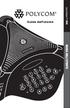 Guida dell utente VoiceStation 300 G U I D A D E L L U T E N T E Sommario Introduzione... 3 Elenco dei componenti... 3 Per ottenere prestazioni ottimali... 3 Installazione di VoiceStation 300... 4 Utilizzo
Guida dell utente VoiceStation 300 G U I D A D E L L U T E N T E Sommario Introduzione... 3 Elenco dei componenti... 3 Per ottenere prestazioni ottimali... 3 Installazione di VoiceStation 300... 4 Utilizzo
Il CD di installazione del router non funziona con il computer Mac o Linux. CD perso o non utilizzabile per la configurazione del router
 FAQ relative al router e alla rete Questo articolo intende rispondere alle domande più importanti relative ai router per gli utenti non tecnici o che non hanno particolare dimestichezza con le problematiche
FAQ relative al router e alla rete Questo articolo intende rispondere alle domande più importanti relative ai router per gli utenti non tecnici o che non hanno particolare dimestichezza con le problematiche
Manuale Utente Guglielmo SmartClient
 Manuale Utente Guglielmo SmartClient Guida a Guglielmo SmartClient Versione: 1.0 Guglielmo Tutti i marchi citati all interno di questa guida appartengono ai loro legittimi proprietari. -2- 1. Introduzione
Manuale Utente Guglielmo SmartClient Guida a Guglielmo SmartClient Versione: 1.0 Guglielmo Tutti i marchi citati all interno di questa guida appartengono ai loro legittimi proprietari. -2- 1. Introduzione
Adattatore di rete Powerline AV Manuale utente
 Adattatore di rete Powerline AV Manuale utente PM01146ea-A F5D4074v2 Indice Indice sezioni 1 2 3 4 1 Introduzione................................................ 1 2 Installazione e impostazione degli
Adattatore di rete Powerline AV Manuale utente PM01146ea-A F5D4074v2 Indice Indice sezioni 1 2 3 4 1 Introduzione................................................ 1 2 Installazione e impostazione degli
7 Port USB Hub 7 PORT USB HUB. Manuale dell utente. Versione 1.0
 7 PORT USB HUB Manuale dell utente Versione 1.0 Ringraziamenti Grazie per aver acquistato un prodotto TRUST. Prima di utilizzare questo prodotto consigliamo di leggere attentamente il manuale di istruzioni.
7 PORT USB HUB Manuale dell utente Versione 1.0 Ringraziamenti Grazie per aver acquistato un prodotto TRUST. Prima di utilizzare questo prodotto consigliamo di leggere attentamente il manuale di istruzioni.
*DSL * TG234 GUIDA RAPIDA. TECHNICOLOR 1-5, rue Jeanne d Arc Issy-les-Moulineaux, France France
 TG234 GUIDA RAPIDA *DSL37491170* DSL37491170 TECHNICOLOR 1-5, rue Jeanne d Arc 92130 Issy-les-Moulineaux, France France www.technicolor.com Copyright 2016 Technicolor. Tutti i diritti riservati. Tutti
TG234 GUIDA RAPIDA *DSL37491170* DSL37491170 TECHNICOLOR 1-5, rue Jeanne d Arc 92130 Issy-les-Moulineaux, France France www.technicolor.com Copyright 2016 Technicolor. Tutti i diritti riservati. Tutti
Hardware. Utilizzo del Bluetooth
 Il Bluetooth è una tecnologia di comunicazione che permette di trasmettere dati senza l impiego di cavi. Grazie alle funzioni Bluetooth è possibile impostare una connessione senza fili tra l NXT e altre
Il Bluetooth è una tecnologia di comunicazione che permette di trasmettere dati senza l impiego di cavi. Grazie alle funzioni Bluetooth è possibile impostare una connessione senza fili tra l NXT e altre
Switch2. Guida di installazione rapida. Wireless. F1DG102Wea
 Switch2 Wireless UK FR DE NL ES IT Guida di installazione rapida F1DG102Wea Contenuto della confezione Telecomando wireless Base con cavi Cavo di prolunga audio Natro di fissaggio in velcro Batterie Introduzione
Switch2 Wireless UK FR DE NL ES IT Guida di installazione rapida F1DG102Wea Contenuto della confezione Telecomando wireless Base con cavi Cavo di prolunga audio Natro di fissaggio in velcro Batterie Introduzione
Introduction. Adattatore di corrente per laptop da viaggio Manuale d uso
 Introduction Adattatore di corrente per laptop da viaggio Manuale d uso P75573_F5L010ea_manual.indd 81 15/10/07 17:07:09 Introduzione Grazie per aver acquistato l Adattatore di corrente per laptop da viaggio
Introduction Adattatore di corrente per laptop da viaggio Manuale d uso P75573_F5L010ea_manual.indd 81 15/10/07 17:07:09 Introduzione Grazie per aver acquistato l Adattatore di corrente per laptop da viaggio
NETGEAR Trek N300 Travel Router e Range Extender
 NETGEAR Trek N300 Travel Router e Range Extender PR2000 Guida all'installazione NETGEAR Reset /LAN LAN USB WiFi Power USB Sommario Per iniziare.................................................. 3 Connettersi
NETGEAR Trek N300 Travel Router e Range Extender PR2000 Guida all'installazione NETGEAR Reset /LAN LAN USB WiFi Power USB Sommario Per iniziare.................................................. 3 Connettersi
Guida di installazione
 Il braccio destro per il business. Guida di installazione Il termine Wi-Fi è un marchio registrato della Wi-Fi Alliance. Complimenti per aver acquistato il servizio Wi-Fi Space di Impresa Semplice. Di
Il braccio destro per il business. Guida di installazione Il termine Wi-Fi è un marchio registrato della Wi-Fi Alliance. Complimenti per aver acquistato il servizio Wi-Fi Space di Impresa Semplice. Di
Contenuto della confezione
 Supporto Grazie per aver acquistato questo prodotto NETGEAR. Visitare il sito Web www.netgear.com/support per registrare il prodotto, ricevere assistenza, accedere ai download e manuali più recenti per
Supporto Grazie per aver acquistato questo prodotto NETGEAR. Visitare il sito Web www.netgear.com/support per registrare il prodotto, ricevere assistenza, accedere ai download e manuali più recenti per
Guida all'installazione di Powerline Nano500 Set XAVB5101
 Guida all'installazione di Powerline Nano500 Set XAVB5101 2012 NETGEAR, Inc. Tutti i diritti riservati. Nessuna parte della presente pubblicazione può essere riprodotta, trasmessa, trascritta, archiviata
Guida all'installazione di Powerline Nano500 Set XAVB5101 2012 NETGEAR, Inc. Tutti i diritti riservati. Nessuna parte della presente pubblicazione può essere riprodotta, trasmessa, trascritta, archiviata
Adattatore USB Wireless Potenziato
 Adattatore USB Wireless Potenziato Manuale utente 8820-00050ea F6D4050 English Français Deutsch Nederlands Español Italiano Indice Indice sezioni 1 2 3 4 5 6 1 Introduzione... 1 I vantaggi di una rete
Adattatore USB Wireless Potenziato Manuale utente 8820-00050ea F6D4050 English Français Deutsch Nederlands Español Italiano Indice Indice sezioni 1 2 3 4 5 6 1 Introduzione... 1 I vantaggi di una rete
HEOS Extend QUICK START GUIDE
 HEOS Extend QUICK START GUIDE PRIMA DI INIZIARE Assicurarsi di disporre dei seguenti articoli in ordine di lavoro: Router Connessione a Internet Dispositivo mobile Apple ios o Android connesso alla propria
HEOS Extend QUICK START GUIDE PRIMA DI INIZIARE Assicurarsi di disporre dei seguenti articoli in ordine di lavoro: Router Connessione a Internet Dispositivo mobile Apple ios o Android connesso alla propria
Il tuo manuale d'uso. SHARP AR-M256/M316/5625/5631
 Può anche leggere le raccomandazioni fatte nel manuale d uso, nel manuale tecnico o nella guida di installazione di SHARP AR- M256/M316/5625/5631. Troverà le risposte a tutte sue domande sul manuale d'uso
Può anche leggere le raccomandazioni fatte nel manuale d uso, nel manuale tecnico o nella guida di installazione di SHARP AR- M256/M316/5625/5631. Troverà le risposte a tutte sue domande sul manuale d'uso
C: Rotellina di scorrimento D: Comparto batterie E: Interruttore On/Off F: Pulsante collegamento G: Sensore ottico
 Informazioni sul prodotto IT Ricevitore Mouse Tastierino numerico A: Indicatore B: Pulsante collegamento Installazione C: Rotellina di scorrimento D: Comparto batterie E: Interruttore On/Off F: Pulsante
Informazioni sul prodotto IT Ricevitore Mouse Tastierino numerico A: Indicatore B: Pulsante collegamento Installazione C: Rotellina di scorrimento D: Comparto batterie E: Interruttore On/Off F: Pulsante
Smartbeam USB a infrarossi Per mettere in comunicazione il dispositivo a infrarossi con il PC
 P74479ea_F5U235ea_it.qxd 2/24/04 10:29 AM Page 1 Smartbeam USB a infrarossi Per mettere in comunicazione il dispositivo a infrarossi con il PC It Manuale utente F5U235ea P74479ea_F5U235ea_it.qxd 2/24/04
P74479ea_F5U235ea_it.qxd 2/24/04 10:29 AM Page 1 Smartbeam USB a infrarossi Per mettere in comunicazione il dispositivo a infrarossi con il PC It Manuale utente F5U235ea P74479ea_F5U235ea_it.qxd 2/24/04
CPE ALL-IN-ONE WIRELESS 5GHz DA ESTERNO ART
 CPE ALL-IN-ONE WIRELESS 5GHz DA ESTERNO ART. 48086 Leggere attentamente il presente manuale prima di utilizzare l apparecchio e conservarlo per riferimento futuro Via Don Arrigoni, 5 24020 Rovetta S. Lorenzo
CPE ALL-IN-ONE WIRELESS 5GHz DA ESTERNO ART. 48086 Leggere attentamente il presente manuale prima di utilizzare l apparecchio e conservarlo per riferimento futuro Via Don Arrigoni, 5 24020 Rovetta S. Lorenzo
Il tuo manuale d'uso. SONY ERICSSON W200I http://it.yourpdfguides.com/dref/451447
 Può anche leggere le raccomandazioni fatte nel manuale d uso, nel manuale tecnico o nella guida di installazione di SONY ERICSSON W200I. Troverà le risposte a tutte sue domande sul manuale d'uso (informazioni,
Può anche leggere le raccomandazioni fatte nel manuale d uso, nel manuale tecnico o nella guida di installazione di SONY ERICSSON W200I. Troverà le risposte a tutte sue domande sul manuale d'uso (informazioni,
Prima di iniziare la procedura d installazione, verificare che siano disponibili tutte le informazioni e le attrezzature necessarie
 Il presente prodotto può essere configurato con un browser web aggiornato come Internet Explorer 6 o Netscape Navigator 6.2.3. DSL-502T ADSL Router Prima di cominciare Prima di iniziare la procedura d
Il presente prodotto può essere configurato con un browser web aggiornato come Internet Explorer 6 o Netscape Navigator 6.2.3. DSL-502T ADSL Router Prima di cominciare Prima di iniziare la procedura d
BIPAC-711C2 / 710C2. Modem / Router ADSL. Guida rapida all avvio
 BIPAC-711C2 / 710C2 Modem / Router ADSL Guida rapida all avvio Billion BIPAC-711C2/710C2 ADSL Modem / Router Per istruzioni più dettagliate sulla configurazione e l uso del Modem/Router ADSL, vedere il
BIPAC-711C2 / 710C2 Modem / Router ADSL Guida rapida all avvio Billion BIPAC-711C2/710C2 ADSL Modem / Router Per istruzioni più dettagliate sulla configurazione e l uso del Modem/Router ADSL, vedere il
GUIDA RAPIDA DI NOKIA MODEM OPTIONS
 GUIDA RAPIDA DI NOKIA MODEM OPTIONS Copyright 2003 Nokia. Tutti i diritti sono riservati. 9356512 Issue 1 Sommario 1. INTRODUZIONE...1 2. INSTALLAZIONE DI NOKIA MODEM OPTIONS...1 3. CONNESSIONE DEL NOKIA
GUIDA RAPIDA DI NOKIA MODEM OPTIONS Copyright 2003 Nokia. Tutti i diritti sono riservati. 9356512 Issue 1 Sommario 1. INTRODUZIONE...1 2. INSTALLAZIONE DI NOKIA MODEM OPTIONS...1 3. CONNESSIONE DEL NOKIA
PIXMA MX920. series. Guida all'impostazione
 PIXMA MX920 series Guida all'impostazione CANON INC. 2012 Guida all'impostazione In questo manuale vengono fornite informazioni per l'impostazione di una connessione di rete per la stampante. Connessione
PIXMA MX920 series Guida all'impostazione CANON INC. 2012 Guida all'impostazione In questo manuale vengono fornite informazioni per l'impostazione di una connessione di rete per la stampante. Connessione
Abbinamento Bluetooth. Manuale dell'utente
 Abbinamento Bluetooth Manuale dell'utente Copyright 2012, 2016 HP Development Company, L.P. Microsoft, Windows e Windows Vista sono marchi registrati negli Stati Uniti di Microsoft Corporation. Bluetooth
Abbinamento Bluetooth Manuale dell'utente Copyright 2012, 2016 HP Development Company, L.P. Microsoft, Windows e Windows Vista sono marchi registrati negli Stati Uniti di Microsoft Corporation. Bluetooth
Modem e rete locale (LAN) Guida per l'utente
 Modem e rete locale (LAN) Guida per l'utente Copyright 2009 Hewlett-Packard Development Company, L.P. Le informazioni contenute in questo documento sono soggette a modifiche senza preavviso. Le sole garanzie
Modem e rete locale (LAN) Guida per l'utente Copyright 2009 Hewlett-Packard Development Company, L.P. Le informazioni contenute in questo documento sono soggette a modifiche senza preavviso. Le sole garanzie
La presente sezione descrive le procedure di installazione e risoluzione dei problemi per le reti Windows NT 4.x:
 Stampante a colori Phaser 7300 Rete Windows NT 4.x La presente sezione descrive le procedure di installazione e risoluzione dei problemi per le reti Windows NT 4.x: Punti preliminari - vedere a pagina
Stampante a colori Phaser 7300 Rete Windows NT 4.x La presente sezione descrive le procedure di installazione e risoluzione dei problemi per le reti Windows NT 4.x: Punti preliminari - vedere a pagina
GUIDA AL COLLEGAMENTO DEL MODEM ALICE GATE 2 Plus Wi-Fi CON SONY PLAYSTATION 3
 GUIDA AL COLLEGAMENTO DEL MODEM ALICE GATE 2 Plus Wi-Fi CON SONY PLAYSTATION 3 1. Step 1 - Scelta della modalità di collegamento desiderata Il sistema Playstation3 può essere collegato al modem Alice tramite
GUIDA AL COLLEGAMENTO DEL MODEM ALICE GATE 2 Plus Wi-Fi CON SONY PLAYSTATION 3 1. Step 1 - Scelta della modalità di collegamento desiderata Il sistema Playstation3 può essere collegato al modem Alice tramite
READER SHORT-RANGE USB
 page. 1 of 8 Manuale d uso page. 2 of 8 SOMMARIO SOMMARIO...2 CARATTERISTICHE PRINCIPALI...3 Caratteristiche tecniche...3 UTILIZZO DEL READER...4 Installazione per Windows 2000 / XP...4 Installazione per
page. 1 of 8 Manuale d uso page. 2 of 8 SOMMARIO SOMMARIO...2 CARATTERISTICHE PRINCIPALI...3 Caratteristiche tecniche...3 UTILIZZO DEL READER...4 Installazione per Windows 2000 / XP...4 Installazione per
ELCART. Manuale di istruzioni/scheda tecnica
 PAGINA 1 DI 8 Videocamera Smart Assicurarsi, che al primo utilizzo della videocamera Smart non manchi nessun accessorio, come riportato nella lista indicata di seguito. Videocamera 1 Adattatore r1 Cavo
PAGINA 1 DI 8 Videocamera Smart Assicurarsi, che al primo utilizzo della videocamera Smart non manchi nessun accessorio, come riportato nella lista indicata di seguito. Videocamera 1 Adattatore r1 Cavo
Version /28/2013. Manuale Utente. Wireless N H.264 Day/Night Network Camera DCS-933L
 Version 1.0 05/28/2013 Manuale Utente Wireless N H.264 Day/Night Network Camera DCS-933L CONTENUTO DELLA CONFEZIONE CONTENUTO CD DI INSTALLAZIONE INCLUDE CONFIGURAZIONE GUIDATA E MANUALI TECNICI Wireless
Version 1.0 05/28/2013 Manuale Utente Wireless N H.264 Day/Night Network Camera DCS-933L CONTENUTO DELLA CONFEZIONE CONTENUTO CD DI INSTALLAZIONE INCLUDE CONFIGURAZIONE GUIDATA E MANUALI TECNICI Wireless
Guida all'impostazione
 Guida all'impostazione In questo manuale vengono fornite informazioni per l'impostazione di una connessione di rete per la stampante. Connessione di rete Connessione senza fili Preparazione alla connessione
Guida all'impostazione In questo manuale vengono fornite informazioni per l'impostazione di una connessione di rete per la stampante. Connessione di rete Connessione senza fili Preparazione alla connessione
Modem e rete locale (LAN) Guida per l'utente
 Modem e rete locale (LAN) Guida per l'utente Copyright 2007 Hewlett-Packard Development Company, L.P. Le informazioni contenute in questo documento sono soggette a modifiche senza preavviso. Le sole garanzie
Modem e rete locale (LAN) Guida per l'utente Copyright 2007 Hewlett-Packard Development Company, L.P. Le informazioni contenute in questo documento sono soggette a modifiche senza preavviso. Le sole garanzie
EM Adattatore USB Wireless
 EM4576 - Adattatore USB Wireless 2 ITALIANO EM4576 - Adattatore USB Wireless Avvertenze ed elementi cui necessita prestare attenzione In virtù delle leggi, delle direttive e dei regolamenti emanati dal
EM4576 - Adattatore USB Wireless 2 ITALIANO EM4576 - Adattatore USB Wireless Avvertenze ed elementi cui necessita prestare attenzione In virtù delle leggi, delle direttive e dei regolamenti emanati dal
A B C D E F. F: LED per LAN porta 4 G: Presa per alimentazione principale H: LAN porta 4 I: LAN porta 3 J: LAN porta 2
 Informazioni sul prodotto A B C D E F G H I J K L M A: LED alimentazione B: LED per porta WAN C: LED per LAN porta D: LED per LAN porta E: LED per LAN porta F: LED per LAN porta 4 G: Presa per alimentazione
Informazioni sul prodotto A B C D E F G H I J K L M A: LED alimentazione B: LED per porta WAN C: LED per LAN porta D: LED per LAN porta E: LED per LAN porta F: LED per LAN porta 4 G: Presa per alimentazione
Guida AirPrint. Questa guida dell'utente riguarda i seguenti modelli:
 Guida AirPrint Questa guida dell'utente riguarda i seguenti modelli: DCP-J3W/J5W/J7W/J55DW/J75DW, MFC-J85DW/ J450DW/J470DW/J475DW/J650DW/J870DW/J875DW Versione 0 ITA Definizioni delle note Nella presente
Guida AirPrint Questa guida dell'utente riguarda i seguenti modelli: DCP-J3W/J5W/J7W/J55DW/J75DW, MFC-J85DW/ J450DW/J470DW/J475DW/J650DW/J870DW/J875DW Versione 0 ITA Definizioni delle note Nella presente
Periferiche esterne. Guida per l'utente
 Periferiche esterne Guida per l'utente Copyright 2007 Hewlett-Packard Development Company, L.P. Windows è un marchio registrato negli Stati Uniti di Microsoft Corporation. Le informazioni contenute in
Periferiche esterne Guida per l'utente Copyright 2007 Hewlett-Packard Development Company, L.P. Windows è un marchio registrato negli Stati Uniti di Microsoft Corporation. Le informazioni contenute in
Edimax Gemini Kit di upgrade per roaming Wi-Fi ad uso domestico RE11 Guida di installazione rapida
 Edimax Gemini Kit di upgrade per roaming Wi-Fi ad uso domestico RE11 Guida di installazione rapida 06-2016 / v1.0 I. Informazioni sul prodotto I-1. Contenuti della confezione - RE11S x 2 - CD con guida
Edimax Gemini Kit di upgrade per roaming Wi-Fi ad uso domestico RE11 Guida di installazione rapida 06-2016 / v1.0 I. Informazioni sul prodotto I-1. Contenuti della confezione - RE11S x 2 - CD con guida
Iniziare da qui. Contenuto ITALIANO. Procedure descritte nella guida
 Da leggere prima Iniziare da qui Procedure descritte nella guida Carica e configurazione del palmare Palm Zire 21. Installazione del software Palm Desktop. Utilizzo del palmare. Importante! Si è già in
Da leggere prima Iniziare da qui Procedure descritte nella guida Carica e configurazione del palmare Palm Zire 21. Installazione del software Palm Desktop. Utilizzo del palmare. Importante! Si è già in
Come avviare P-touch Editor
 Come avviare P-touch Editor Versione 0 ITA Introduzione Avviso importante Il contenuto di questo documento e le specifiche di questo prodotto sono soggetti a modifiche senza preavviso. Brother si riserva
Come avviare P-touch Editor Versione 0 ITA Introduzione Avviso importante Il contenuto di questo documento e le specifiche di questo prodotto sono soggetti a modifiche senza preavviso. Brother si riserva
Pan/Tilt Telecamera Internet MPEG-4 (senza fili) Guida all installazione rapida
 Pan/Tilt Telecamera Internet MPEG-4 (senza fili) Guida all installazione rapida Revisione 01 (May, 2005) Prodotto a Taiwan 1 1 Prima di iniziare Requisiti del sistema: 10 Ethernet Base-T o Fast Ethernet
Pan/Tilt Telecamera Internet MPEG-4 (senza fili) Guida all installazione rapida Revisione 01 (May, 2005) Prodotto a Taiwan 1 1 Prima di iniziare Requisiti del sistema: 10 Ethernet Base-T o Fast Ethernet
INSTALLAZIONE DEL MOUSE
 INSTALLAZIONE DEL MOUSE Introduzione Il Mouse MD-@ Duo funziona senza fili grazie alla tecnologia Bluetooth. È possibile infatti stabilire una connessione wireless affidabile, se il computer è dotato di
INSTALLAZIONE DEL MOUSE Introduzione Il Mouse MD-@ Duo funziona senza fili grazie alla tecnologia Bluetooth. È possibile infatti stabilire una connessione wireless affidabile, se il computer è dotato di
1 Configurazione della connessione wireless (Wi-Fi)
 1 Configurazione della connessione wireless (Wi-Fi) Prima di effettuare la connessione, è necessario: Disporre di un router wireless. Determinare se il router wireless supporta la funzione WPS (Wi-Fi Protected
1 Configurazione della connessione wireless (Wi-Fi) Prima di effettuare la connessione, è necessario: Disporre di un router wireless. Determinare se il router wireless supporta la funzione WPS (Wi-Fi Protected
Play Max Router Wireless con modem integrato
 Play Max Router Wireless con modem integrato English Español Italiano Manuale utente 8820nt00396_F7D4401_v1 Português Türkçe Eλληνικά contenuto Operazioni preliminari.... 3 Contenuto della confezione...
Play Max Router Wireless con modem integrato English Español Italiano Manuale utente 8820nt00396_F7D4401_v1 Português Türkçe Eλληνικά contenuto Operazioni preliminari.... 3 Contenuto della confezione...
Guida all'installazione di Powerline 500 Nano con presa passante a due porte XAVB5602
 Guida all'installazione di Powerline 500 Nano con presa passante a due porte XAVB5602 Sommario Contenuto della confezione.............................. 3 Funzionalità hardware...................................
Guida all'installazione di Powerline 500 Nano con presa passante a due porte XAVB5602 Sommario Contenuto della confezione.............................. 3 Funzionalità hardware...................................
Telefono Aastra 6725ip Microsoft Lync Guida introduttiva
 Telefono Aastra 6725ip Microsoft Lync Guida introduttiva TM 41-001367-02 Rev 01 12.2012 Sommario Telefono Aastra 6725ip Lync..............................................................................
Telefono Aastra 6725ip Microsoft Lync Guida introduttiva TM 41-001367-02 Rev 01 12.2012 Sommario Telefono Aastra 6725ip Lync..............................................................................
Xerox CentreWare Web Identificazione e applicazione della patch per il firmware di scansione
 CentreWare Web 5.8.107 e versioni successive Agosto 2013 702P01946 Identificazione e applicazione della patch per il firmware di scansione 2013 Xerox Corporation. Tutti i diritti riservati. Xerox, Xerox
CentreWare Web 5.8.107 e versioni successive Agosto 2013 702P01946 Identificazione e applicazione della patch per il firmware di scansione 2013 Xerox Corporation. Tutti i diritti riservati. Xerox, Xerox
Guida all avviamento di Bomgar B300
 Guida all avviamento di Bomgar B300 La presente guida illustra l impostazione iniziale di Bomgar Box. Per eventuali domande, rivolgersi al numero +01.601.519.0123 o support@bomgar.com. Prerequisiti Assicurarsi
Guida all avviamento di Bomgar B300 La presente guida illustra l impostazione iniziale di Bomgar Box. Per eventuali domande, rivolgersi al numero +01.601.519.0123 o support@bomgar.com. Prerequisiti Assicurarsi
Importante. Contenuto della scatola
 Quick Guide imagic Importante Per una corretta installazione del prodotto è necessario seguire passo passo le istruzioni contenute in questa guida. Non utilizzare nessun altro alimentatore al di fuori
Quick Guide imagic Importante Per una corretta installazione del prodotto è necessario seguire passo passo le istruzioni contenute in questa guida. Non utilizzare nessun altro alimentatore al di fuori
Manuale d'uso. AirPrint
 Manuale d'uso AirPrint PREFAZIONE Nella stesura di questo manuale è stato fatto il possibile per fornire informazioni complete, precise e aggiornate. Il costruttore non si assume alcuna responsabilità
Manuale d'uso AirPrint PREFAZIONE Nella stesura di questo manuale è stato fatto il possibile per fornire informazioni complete, precise e aggiornate. Il costruttore non si assume alcuna responsabilità
Versione Italiana. Introduzione. Driver e software. Installazione. BT211 Sweex Bluetooth 2.0 Class 1 Adapter USB
 BT211 Sweex Bluetooth 2.0 Class 1 Adapter USB Introduzione Non esporre lo Sweex Bluetooth 2.0 Class 1 Adapter USB a temperature estreme. Non lasciare mai l apparecchio alla luce diretta del sole o in prossimità
BT211 Sweex Bluetooth 2.0 Class 1 Adapter USB Introduzione Non esporre lo Sweex Bluetooth 2.0 Class 1 Adapter USB a temperature estreme. Non lasciare mai l apparecchio alla luce diretta del sole o in prossimità
